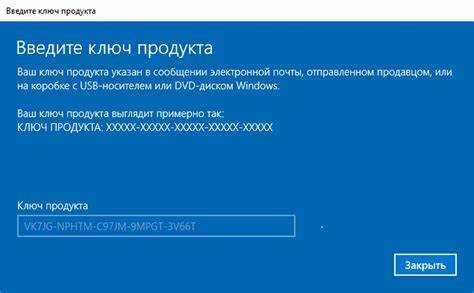
Установка ключа активации для Windows 10 – важный этап при настройке системы, который позволяет получить доступ к полноценной версии операционной системы. Если вы приобрели лицензию на Windows 10, или хотите ввести новый ключ после переустановки ОС, важно правильно выполнить несколько шагов для корректной активации.
Перед началом процесса убедитесь, что у вас есть под рукой валидный ключ активации, который представляет собой 25-значный код. Если ключ не подходит или не работает, вам нужно будет обратиться в поддержку Microsoft для получения нового. Ввод ключа можно выполнить как во время установки ОС, так и уже после завершения установки.
Для успешной активации вам потребуется подключение к интернету. Это необходимо, так как система должна проверить подлинность ключа в базе данных Microsoft. Если ключ был ранее использован или имеет ограничения по региону, активация может не пройти. В таких случаях может потребоваться дополнительная проверка через телефонный сервис активации.
Процесс активации через Параметры системы выглядит следующим образом: откройте раздел «Обновление и безопасность» в меню «Параметры», выберите пункт «Активация» и нажмите «Изменить ключ продукта». Введите ваш 25-значный ключ и дождитесь завершения активации. В случае ошибки следуйте инструкциям на экране.
Помните, что в случае с неактивированной Windows 10 вы ограничены в использовании некоторых функций, таких как персонализация внешнего вида, и могут появляться напоминания об активации. Активированная версия операционной системы гарантирует доступ ко всем функциям без ограничений и позволяет поддерживать безопасность системы с регулярными обновлениями.
Где найти ключ активации Windows 10

Ключ активации Windows 10 можно найти несколькими способами в зависимости от того, как была получена операционная система. Рассмотрим основные методы:
1. Продуктовый ключ в коробочной версии: Если вы приобрели физическую версию Windows 10, ключ активации обычно расположен на наклейке внутри коробки, на карте с инструкцией или на отдельном сертификате. Этот ключ представляет собой комбинацию из 25 символов, разделённых на пять блоков по пять символов.
2. Ключ при предустановленной Windows: Если Windows 10 уже была установлена на вашем устройстве при его покупке, ключ активации может быть встроен в BIOS или UEFI. Для его извлечения можно воспользоваться специальными программами, такими как ProduKey или ShowKeyPlus, которые позволяют получить этот ключ из системных файлов.
3. Microsoft Store: При покупке Windows 10 в официальном магазине Microsoft или через авторизованных реселлеров, ключ будет отправлен на вашу электронную почту. Также его можно найти в личном кабинете на сайте Microsoft, в разделе с заказами.
4. Восстановление ключа с помощью командной строки: Если операционная система уже активирована, можно попробовать извлечь ключ через командную строку с помощью команды slmgr /dli. Этот способ может не дать полного ключа, но часто он предоставляет частичную информацию о текущем состоянии активации.
5. Восстановление через учетную запись Microsoft: Если вы привязали Windows 10 к учетной записи Microsoft, ключ активации будет храниться на сервере. В случае переустановки системы вы можете активировать Windows с помощью учетной записи, минуя ввод ключа.

1. Нажмите на кнопку «Пуск» и выберите «Настройки» (или используйте сочетание клавиш Win + I). В открывшемся окне выберите раздел «Обновление и безопасность».
2. Перейдите в раздел «Активация». В нем будет отображаться информация о текущем статусе активации операционной системы.
3. Если Windows 10 активирована, вы увидите надпись «Windows активирована» с указанием ключа продукта, если он привязан к вашей учетной записи Microsoft. Если активация не завершена, будет предложено выполнить действия для ее завершения.
Также можно воспользоваться командой в командной строке для получения более подробной информации. Для этого откройте командную строку от имени администратора и введите команду:
slmgr.vbs /xpr
После выполнения команды отобразится окно с информацией о статусе активации. Если система активирована, будет указано «Windows активирован» и дата, до которой лицензия действительна.
В случае проблем с активацией, рекомендуется обратиться в службу поддержки Microsoft, где помогут разобраться с проблемой и предложат возможные пути решения.
Шаги для ввода ключа активации через параметры системы

1. Откройте меню «Пуск» и выберите «Параметры» (значок шестерёнки). В открывшемся окне перейдите в раздел «Обновление и безопасность».
2. В левой части окна выберите вкладку «Активация». В разделе «Активация Windows» нажмите на ссылку «Изменить ключ продукта».
3. В появившемся окне введите 25-значный ключ активации, который вы получили при покупке лицензии или обновлении. Убедитесь, что ключ введён без ошибок, и нажмите «Далее».
4. Система начнёт проверку ключа. Если он корректен, Windows 10 активируется автоматически. Если возникнут проблемы с активацией, следуйте инструкциям на экране или используйте средство устранения неполадок.
5. После успешной активации появится сообщение, что Windows активирована. Вы также сможете увидеть статус активации в разделе «Активация» в «Параметрах».
Как активировать Windows 10 с помощью командной строки

Для активации Windows 10 через командную строку потребуется выполнить несколько простых шагов. Этот метод полезен, если графический интерфейс не доступен или если вы хотите использовать более быстрый способ активации.
1. Откройте командную строку с правами администратора. Для этого нажмите правой кнопкой мыши на меню «Пуск» и выберите «Командная строка (администратор)» или используйте поиск, чтобы найти её, затем кликните правой кнопкой и выберите «Запуск от имени администратора».
2. Введите команду slmgr.vbs /ipk ваш_ключ_активации и нажмите Enter. Замените ваш_ключ_активации на реальный продуктовый ключ Windows 10. Если ключ введен верно, система сообщит об успешной установке ключа.
3. Для активации операционной системы введите команду slmgr.vbs /ato и нажмите Enter. Эта команда инициирует процесс активации через интернет. Через несколько секунд вы получите уведомление об успешной активации или возможных ошибках.
4. Если активация не удалась, проверьте подключение к интернету и правильность введенного ключа. Также можно использовать команду slmgr.vbs /dlv для получения подробной информации о текущем статусе активации.
Метод с командной строкой удобен для опытных пользователей и служит эффективной альтернативой стандартным способам активации через графический интерфейс.
Что делать, если ключ активации не работает
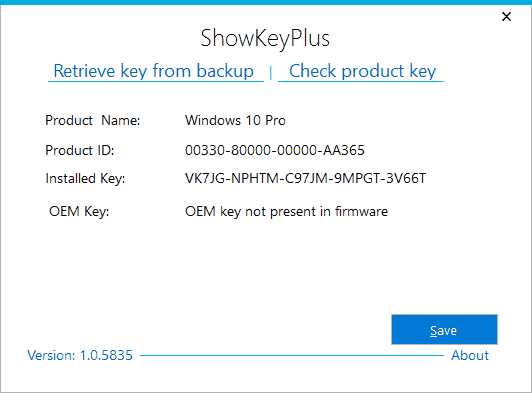
Если ключ активации Windows 10 не работает, следует выполнить несколько шагов для выявления и устранения проблемы.
- Проверьте правильность ввода ключа. Убедитесь, что вы ввели все символы точно, без пропусков и ошибок. Примечание: ключ может содержать как буквы, так и цифры, и их написание чувствительно к регистру.
- Проверьте соответствие версии Windows и ключа. Если у вас установлена версия Windows, несовместимая с данным ключом, активация не будет успешной. Например, ключ для Windows 10 Home не подойдет для Windows 10 Pro и наоборот.
- Используйте средство устранения неполадок активации. В Windows есть встроенная утилита для диагностики проблем с активацией. Перейдите в «Параметры» → «Обновление и безопасность» → «Активация», затем выберите «Устранение неполадок». Эта утилита может помочь в случае технических проблем с сервером активации.
- Проверьте статус сервера активации. Иногда проблема может быть связана с перегрузкой серверов Microsoft или техническими работами на стороне компании. Вы можете проверить статус работы серверов на официальном сайте Microsoft.
- Попробуйте активацию через телефон. Если онлайн-активация не удается, можно использовать метод активации через телефон. В разделе активации выберите «Активация по телефону», следуйте инструкциям и введите предоставленный код для завершения процесса.
- Проверьте наличие обновлений системы. Убедитесь, что все обновления Windows установлены, так как некоторые проблемы с активацией могут быть связаны с устаревшими компонентами или багами в системе.
- Свяжитесь с поддержкой Microsoft. Если ни один из вышеуказанных шагов не помогает, обратитесь в службу поддержки Microsoft для получения помощи. Убедитесь, что у вас есть информация о вашем продукте и ключе активации, чтобы ускорить процесс.
Каждый из этих шагов может помочь выявить причину проблемы с активацией и устранить её. В случае, если ключ был приобретен через неофициальные каналы, вероятность его неработоспособности значительно возрастает, и стоит подумать о приобретении нового лицензионного ключа.
Способы активации Windows 10 через Интернет

Для активации Windows 10 через Интернет необходимо иметь активное подключение к сети. Существует несколько способов активации, в зависимости от типа лицензии и состояния операционной системы.
1. Активация с использованием ключа продукта
Для активации с помощью ключа продукта откройте меню «Параметры» и перейдите в раздел «Обновления и безопасность». В подменю «Активация» выберите опцию «Изменить ключ продукта» и введите 25-значный код, полученный при покупке. После ввода ключа система автоматически подключится к серверам Microsoft и завершит активацию.
2. Активация через цифровую лицензию
Цифровая лицензия – это метод активации, при котором ключ продукта не требуется. Если на вашем устройстве уже установлена лицензия Windows 10 и она была активирована ранее, система автоматически активирует Windows 10 после подключения к Интернету. Важно, чтобы ваша учетная запись Microsoft была связана с цифровой лицензией.
3. Активация через учетную запись Microsoft
Если вы используете учетную запись Microsoft для входа в систему, активация Windows может происходить автоматически после подключения к Интернету. В этом случае система проверит наличие цифровой лицензии, связанной с вашей учетной записью, и активирует ОС без необходимости ввода ключа продукта.
4. Использование средства активации через командную строку
Если стандартные методы активации не работают, можно использовать командную строку с правами администратора. Запустите команду slmgr.vbs /ato, чтобы инициировать процесс активации через Интернет. Эта команда отправит запрос на серверы Microsoft и, если все условия выполнены, активирует систему.
Убедитесь, что ваша система подключена к Интернету и нет ограничений в сети, которые могут помешать процессу активации.
Вопрос-ответ:
Как правильно ввести ключ активации Windows 10?
Для активации Windows 10 нужно ввести ключ продукта, который вы получили при покупке операционной системы. Сделать это можно несколькими способами: через настройки системы или при установке ОС. В настройках выберите «Обновление и безопасность», затем перейдите в раздел «Активация» и нажмите «Изменить ключ продукта». Введите 25-значный код и подтвердите ввод. После этого система проверит его, и Windows активируется.
Где можно найти ключ активации для Windows 10?
Ключ активации для Windows 10 можно найти в разных местах в зависимости от того, как была получена лицензия. Если вы покупали Windows в магазине, ключ должен быть указан на упаковке или в письме на электронную почту. Для обновлений с более старой версии Windows 7 или 8 ключ активации обычно автоматически привязывается к вашему устройству. Также ключ можно получить через официальные каналы, такие как магазин Microsoft или партнёрские компании.
Можно ли изменить ключ активации Windows 10 после его ввода?
Да, в Windows 10 можно изменить ключ активации после его ввода. Для этого нужно перейти в «Настройки», затем в раздел «Обновление и безопасность» и выбрать «Активация». Там будет опция «Изменить ключ продукта». Введите новый ключ и подтвердите, система проведет процесс активации с новым кодом. Однако стоит учитывать, что для активации ключ должен быть действительным и соответствовать версии установленной операционной системы.
Что делать, если ключ активации Windows 10 не подходит?
Если при вводе ключа активации Windows 10 появляется сообщение о его неподобающем формате или ошибке, возможно, вы используете неправильную версию ключа или ошиблись при его вводе. Проверьте, совпадает ли версия Windows с версией ключа, который вы пытаетесь ввести (например, ключ для Windows 10 Home не подойдет для версии Windows 10 Pro). Также важно убедиться, что вводится именно 25 символов, разделенных дефисами. Если ошибка сохраняется, обратитесь в службу поддержки Microsoft для получения помощи.






